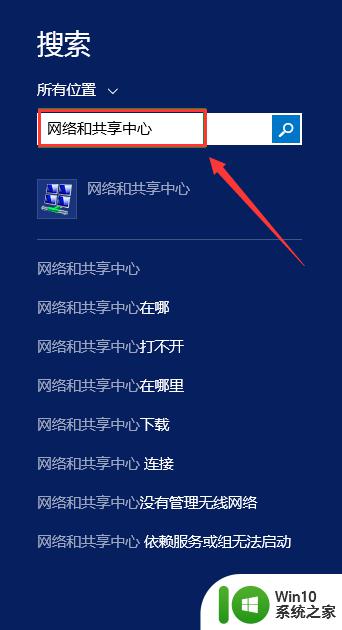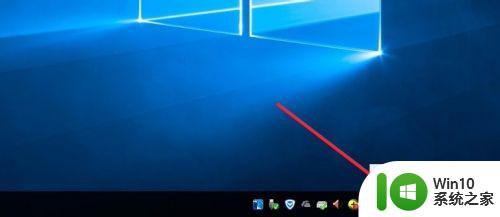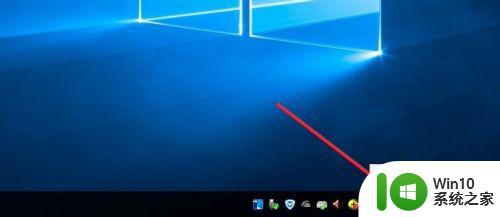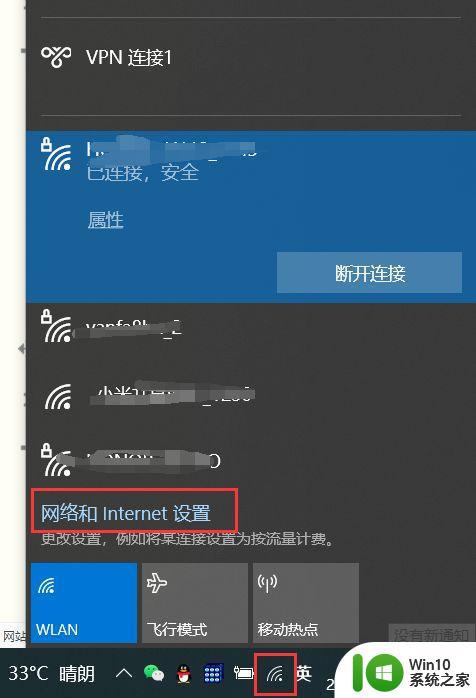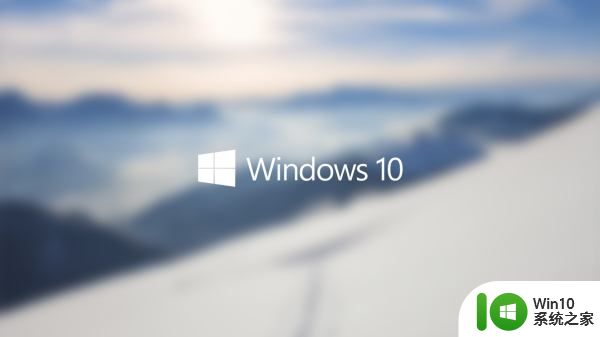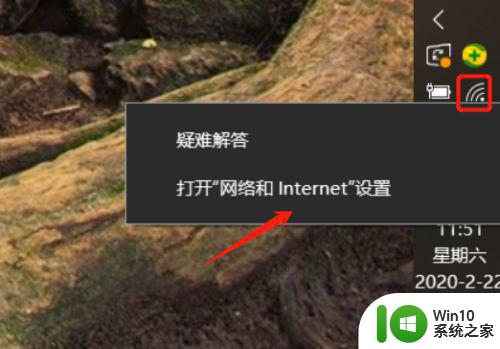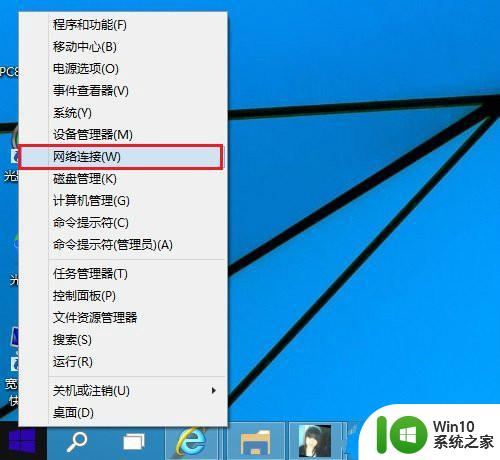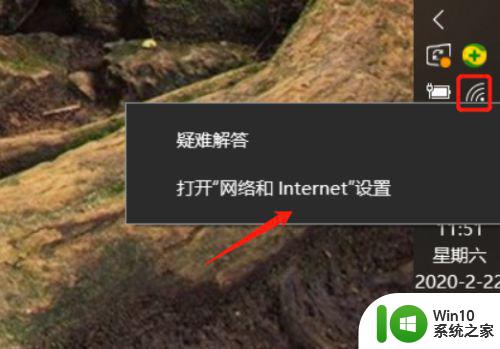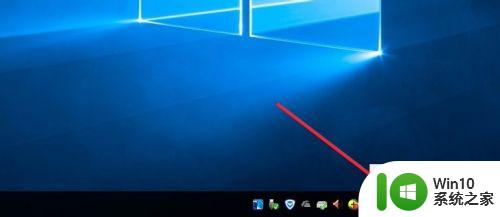win10笔记本wifi密码查看方法 win10笔记本wifi密码查看步骤
如今随着科技的不断发展,无线网络已经成为我们日常生活中不可或缺的一部分,而在使用无线网络时,我们经常需要输入密码来连接,以确保网络的安全性。有时候我们可能会忘记所连接的无线网络的密码,这时候就需要寻找一种方法来查看已保存的无线网络密码。对于使用Windows 10操作系统的笔记本用户来说,幸运的是系统提供了一种简单而快捷的方法来查看已保存的Wi-Fi密码。接下来我将为大家介绍一下Win10笔记本上查看Wi-Fi密码的具体步骤。
具体方法:
1、单击桌面右下角Wifi连接图标,查看Wifi连接状态。

2、右键单击“Windows开始键”。

3、在设置菜单中,左键单击“网络连接“。
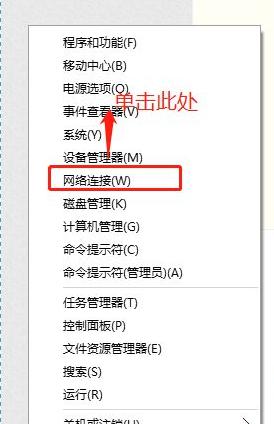
4、在”网络连接“窗口中,找到”WLAN“无线网络图标,并右键单击。
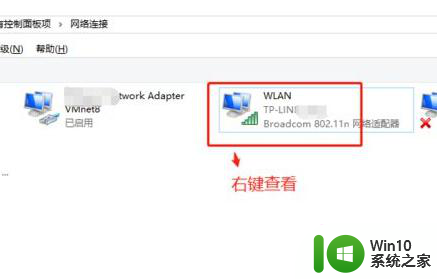
5、在”WLAN“属性菜单中,找到”状态“选项,并单击它。
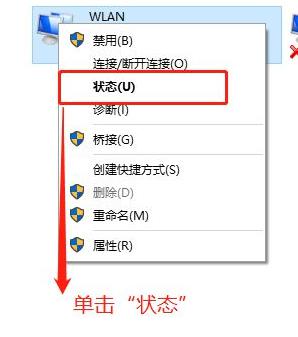
6、在”WLAN状态“窗口中,找到”无线属性“选项并单击它。
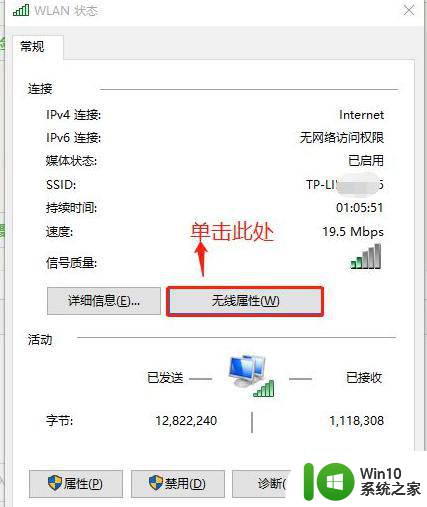
7、在”XX 无线网络属性“窗口中,找到”安全“选项并单击它。(xx代表WiFi名字)
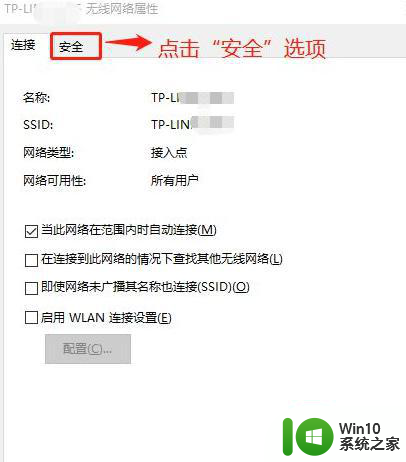
8、在”XX 无线网络属性“窗口中,查看”安全“选项的Wifi详细信息。默认密码是密文。
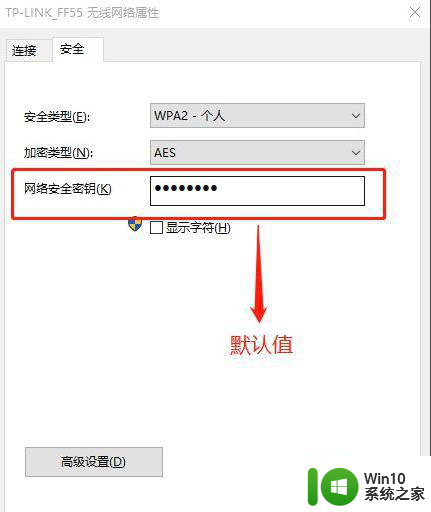
9、在”XX 无线网络属性“窗口中,单击”安全“选项。然后单击”显示字符“就可以正常目前连接的Wifi密码了。
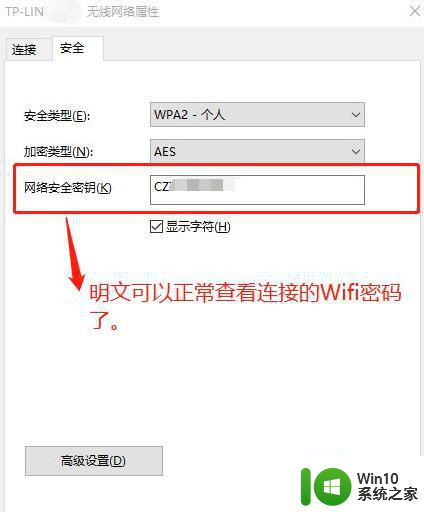
以上就是win10笔记本wifi密码查看方法的全部内容,如果还有不清楚的用户,可以按照小编的方法进行操作,希望这些方法能够帮助到大家。